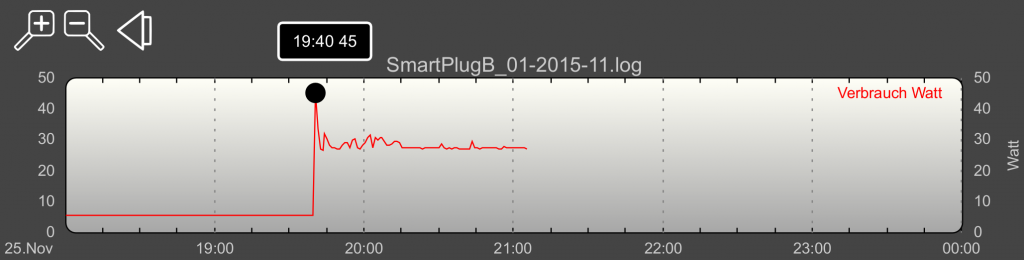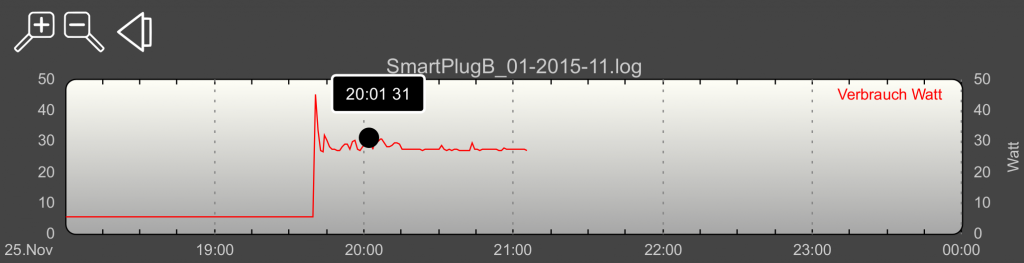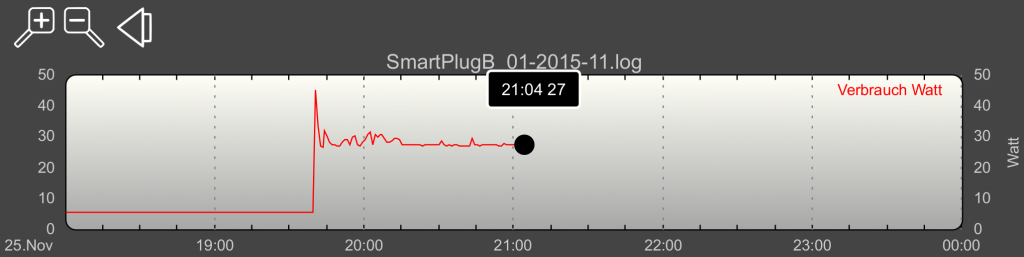Für meine Anwendungen zu Hause habe ich einen HP MicroServer Gen8 erstanden und um RAM (2 GB zu 10 GB), SD-Karte, ILO-Lizenz ua. um insgesamt rund € 300,- erweitert.
Für meine Anwendungen zu Hause habe ich einen HP MicroServer Gen8 erstanden und um RAM (2 GB zu 10 GB), SD-Karte, ILO-Lizenz ua. um insgesamt rund € 300,- erweitert.
SD-Karte? Ja, am Motherboard ist ein SD-Karten-Slot. Ich habe dort die 16 GB Micro SD-Karte eingelegt. Das Ziel ist ein Virtualisierungs-Host, der von SD-Karte bootet und somit „diskless“ (also ohne Festplatten (HDD/SSD)) funktioniert. Die Daten kommen über iSCSI oder NFS von meinem Synology NAS (DiskStation DS214play).
Mittlerweile habe ich den VMWare ESXi 6 U1 probiert und auch XenServer 6.5 SP1. Beide Versionen sind frei erhältlich und bieten viele Funktionen in der kostenfreien Variante. Über eine kostenpflichte Lizenz sind weitere Funktionen verfügbar. Ich habe hier die freien Versionen getestet.
SD Karte = USB Gerät
Als Installationsgerät wählt man jeweils „USB“. Sowohl im BIOS als auch bei der Installation eines Hypervisors wird die SD-Karte als 14 bzw. 16 GB Speichermedium angezeigt.
Dieses Konzept birgt eine Gefahr: wenn am Server glzg. ein USB-Stick angeschlossen ist, kann es ein, dass dieser versucht, vom Stick anstatt von der SD-Karte zu booten.
Im Internet wird dieses Thema mehrfach behandelt. Ggf. einfach mal danach suchen…
VMWare ESXi 6
Ich habe natürlich zuerst das spzielle HP Image für VMWare ESXi 6 U1 genommen. Dieses Image verspricht aktuellere und umfangreichere Treiber für HP Server. Dabei fiert das System jedoch bei der Installation ein.
Mit der von VMWare bereitsgestellten ISO hat die Installation problemlos geklappt. Auch im Betrieb hat sich das System in einer Testwoche bewährt und vorhandene VMs von meinem älteren ESXi (5) betrieben.
XenServer 6.5
Ich habe bisher wenig Erfahrung mit XenServer. Aber ich habe mittlerweile Vertrauen in die Zuverlässigkeit der Lösung gewonnen und bin auch an den kostenfreien Featues interessiert, die bei VMWare kostenpflichtig sind (allen voran VMotion bzw. eine andere Out-of-the-box Migrationsmethode).
Der XenServer war problemlos installiert. Ich habe ein paar meiner VMWare-VMs konvertiert (bzw. importiert) und auch ein paar neue Ubuntu VMs angelegt. Alles hat wunderbar funktioniert und auch mit der Performance war ich sehr zufrieden.
Fazit
Beider Hypervisor funktionieren einwandfrei und sehr performant auf dem Server. Wer mehr Performance möchte, kann den HP MicroServer Gen8 mittlerweile auch mit Intel Xeon E3-1220LV2 CPU inkl. 8 GB RAM kaufen.